如何使用Vue和ECharts4Taro3建立互動式資料視覺化
概述:
在資料視覺化領域中,圖表庫的選擇非常重要。 Vue作為一種流行的現代前端框架,能夠提供響應式資料綁定和組件化開發的能力。而ECharts4Taro3則是基於ECharts和Taro框架的圖表庫,可用於在小程式、H5等平台上建立互動式資料視覺化。本文將介紹如何使用Vue和ECharts4Taro3創建互動式資料視覺化,並附帶程式碼範例。
步驟1:安裝和初始化Taro專案
首先,我們需要確保已經安裝好Node.js和npm。然後,在命令列中執行以下命令,安裝Taro腳手架:
npm install -g @tarojs/cli
接著,創建一個新的Taro項目,並初始化Vue模板:
taro init myProject --template vue
進入項目目錄:
cd myProject
執行專案:
npm run dev:weapp
然後,在微信開發工具中匯入項目,並將專案運行在模擬器上。
步驟2:安裝和引入ECharts4Taro3
在命令列中執行以下命令,將ECharts4Taro3安裝到專案中:
npm install --save echarts-for-taro@3.0.0-alpha.1
在需要使用ECharts的頁面中,引入ECharts4Taro3的元件:
<template>
<view>
<ec-canvas
:ec="ec"
canvas-id="mychart-echarts"
bindload="onLoad"
binderror="onError"
></ec-canvas>
</view>
</template>
<script>
import { ref } from 'vue';
export default {
setup() {
const ec = ref(null);
onMounted(() => {
const query = Taro.createSelectorQuery();
query.select(`#mychart-echarts`)
.fields({ node: true, size: true })
.exec((res) => {
const canvasNode = res[0].node;
const ctx = canvasNode.getContext('2d');
const chart = echarts.init(canvasNode, null, { renderer: 'canvas' });
canvasNode.setChart = chart;
canvasNode.ctx = ctx;
});
});
return {
ec
}
}
}
</script>上述程式碼中,使用了Vue的ref來取得元件實例和上下文對象,使用Taro提供的createSelectorQuery來取得canvas節點,並使用ECharts的init方法初始化圖表實例。
步驟3:建立互動式資料視覺化
現在,我們可以在ECharts的設定項目中定義具體的資料視覺化圖表。在onMounted的回呼函數中,可以透過setData方法更新圖表的資料。
下面是一個簡單的長條圖的範例:
<template>
<view>
<ec-canvas
:ec="ec"
canvas-id="mychart-echarts"
bindload="onLoad"
binderror="onError"
></ec-canvas>
</view>
</template>
<script>
import { ref, onMounted } from 'vue';
export default {
setup() {
const ec = ref(null);
onMounted(() => {
const query = Taro.createSelectorQuery();
query.select(`#mychart-echarts`)
.fields({ node: true, size: true })
.exec((res) => {
const canvasNode = res[0].node;
const ctx = canvasNode.getContext('2d');
const chart = echarts.init(canvasNode, null, { renderer: 'canvas' });
canvasNode.setChart = chart;
canvasNode.ctx = ctx;
const option = {
xAxis: {
type: 'category',
data: ['Mon', 'Tue', 'Wed', 'Thu', 'Fri', 'Sat', 'Sun']
},
yAxis: {
type: 'value'
},
series: [{
data: [120, 200, 150, 80, 70, 110, 130],
type: 'bar'
}]
};
chart.setOption(option);
});
});
return {
ec
}
}
}
</script>在上述程式碼中,我們定義了一個包含x軸、y軸和長條圖資料的配置項目option。然後,使用圖表實例的setOption方法設定圖表的資料。
總結:
本文介紹如何使用Vue和ECharts4Taro3建立互動式資料視覺化。透過初始化Taro項目,安裝並引入ECharts4Taro3,以及使用ECharts的配置項目和方法,我們可以輕鬆地創建各種資料視覺化圖表。希望這些程式碼範例能幫助讀者更好地理解和運用Vue和ECharts4Taro3。
以上是如何使用Vue和ECharts4Taro3創建互動式資料視覺化的詳細內容。更多資訊請關注PHP中文網其他相關文章!
 Python 获取旅游景点信息及评论并作词云、数据可视化Apr 11, 2023 pm 08:49 PM
Python 获取旅游景点信息及评论并作词云、数据可视化Apr 11, 2023 pm 08:49 PM大家好,我是啃书君!正所谓:有朋自远方来,不亦乐乎?有朋友来找我们玩,是一件很快乐的事情,那么我们要尽地主之谊,好好带朋友去玩耍!那么问题来了,什么时候去哪里玩最好呢,哪里玩的地方最多呢?今天将手把手教你使用线程池爬取同程旅行的景点信息及评论数据并做词云、数据可视化!!!带你了解各个城市的游玩景点信息。在开始爬取数据之前,我们首先来了解一下线程。线程进程:进程是代码在数据集合上的一次运行活动,是系统进行资源分配和调度的基本单位。线程:是轻量级的进程,是程序执行的最小单元,是进程的一个执行路径。一
 酷炫,Python实现交通数据可视化!Apr 11, 2023 pm 07:52 PM
酷炫,Python实现交通数据可视化!Apr 11, 2023 pm 07:52 PM1、TransBigData简介TransBigData为处理常见的交通时空大数据(如出租车GPS数据、共享单车数据和公交车GPS数据等)提供了快速而简洁的方法。TransBigData为交通时空大数据分析的各个阶段提供了多种处理方法,代码简洁、高效、灵活、易用,可以用简洁的代码实现复杂的数据任务。目前,TransBigData主要提供以下方法: 数据预处理:对数据集提供快速计算数据量、时间段、采样间隔等基本信息的方法,也针对多种数据噪声提供了相应的清洗方法。 数据栅格化:提供在研究区域内生成、
 使用PHP和Chart.js创建多图表数据可视化应用程序May 11, 2023 am 09:27 AM
使用PHP和Chart.js创建多图表数据可视化应用程序May 11, 2023 am 09:27 AM随着互联网的不断发展,大量的数据被生成并存储在各种网络应用程序和系统中,尤其是像电子商务、社交网络、金融和制造业等领域。为了从这些数据中汲取更多的信息,数据可视化已成为一种流行的方法。通过将数据转换为图形形式,用户可以更加容易地理解和分析数据。在本文中,我们将介绍如何使用PHP和Chart.js来创建多图表数据可视化应用程序。什么是Chart.js?Char
 如何使用 Go 语言进行数据可视化分析?Jun 10, 2023 am 10:46 AM
如何使用 Go 语言进行数据可视化分析?Jun 10, 2023 am 10:46 AM随着大数据时代的到来,数据可视化分析在各行各业中扮演着至关重要的角色。而Go语言作为一种快速、高效、安全的编程语言,也逐渐在数据可视化分析领域占据一席之地。本文将探讨如何使用Go语言进行数据可视化分析。一、Go语言常用的数据可视化库Plotly:可用于在浏览器中创建交互式的图形,支持多种图形类型,如线图、条形图、散点图、热力图等。Gonum/plo
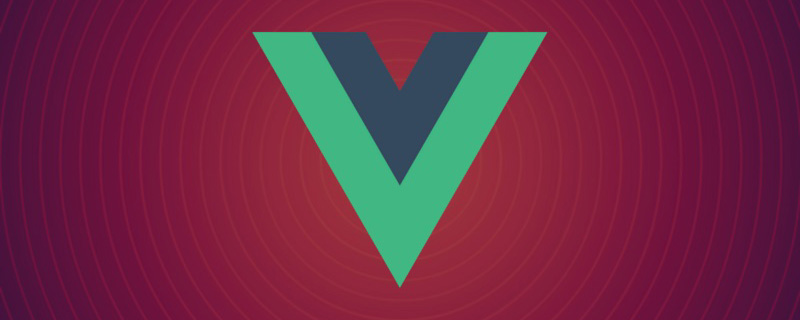 聊聊vue3中怎么使用高德地图apiMar 09, 2023 pm 07:22 PM
聊聊vue3中怎么使用高德地图apiMar 09, 2023 pm 07:22 PM在我们使用高德地图的时候,官方给我们推荐了很多案例,demo,但是这些案例都是使用原生方法接入,并没有提供vue或者react 的demo,vue2的 接入网上也很多人都有写过,下面本篇文章就来看看 vue3怎么使用常用的高德地图api,希望对大家有所帮助!
 Vue 中实现柱状图、饼图等数据可视化技巧Jun 25, 2023 pm 12:43 PM
Vue 中实现柱状图、饼图等数据可视化技巧Jun 25, 2023 pm 12:43 PM近年来,数据可视化相关技术的快速发展,使得复杂数据更易于被理解和分析。Vue作为一种流行的前端框架,具有良好的可扩展性和易用性,被广泛应用于数据可视化领域。本文将介绍Vue中实现柱状图、饼图等数据可视化的技巧。一、使用ECharts实现柱状图ECharts是一款基于JavaScript的开源可视化库,提供了多种图表类型,其中包括柱状图。下面以
 基于Java的数据可视化工具和应用介绍Jun 18, 2023 am 09:16 AM
基于Java的数据可视化工具和应用介绍Jun 18, 2023 am 09:16 AM近年来,随着数据的爆炸性增长和互联网技术的不断发展,数据可视化成为越来越受关注的领域。数据可视化是将数据转化为易于理解和分析的图形化形式,帮助人们更快速和准确地理解数据。而基于Java的数据可视化工具和应用则成为了当前比较热门的技术。Java的数据可视化工具和应用优势应用范围广Java语言有很强的跨平台性,可以在不同操作系统上安装和运行,而且可以通过Java
 在PHP中使用D3.js创建漂亮的数据可视化Jun 19, 2023 pm 02:42 PM
在PHP中使用D3.js创建漂亮的数据可视化Jun 19, 2023 pm 02:42 PM随着互联网时代的到来,数据已经成为了我们生活和工作中必不可少的一部分。在处理和分析数据的过程中,数据可视化已经成为了一种非常流行的技术。数据可视化可以让我们更好地理解数据,发现数据中的规律和趋势,同时更好地向别人展示数据分析结果。在本文中,我们将会介绍如何在PHP中使用D3.js创建漂亮的数据可视化。一、什么是D3.jsD3.js(Data-DrivenD


熱AI工具

Undresser.AI Undress
人工智慧驅動的應用程序,用於創建逼真的裸體照片

AI Clothes Remover
用於從照片中去除衣服的線上人工智慧工具。

Undress AI Tool
免費脫衣圖片

Clothoff.io
AI脫衣器

AI Hentai Generator
免費產生 AI 無盡。

熱門文章

熱工具

SublimeText3 Mac版
神級程式碼編輯軟體(SublimeText3)

PhpStorm Mac 版本
最新(2018.2.1 )專業的PHP整合開發工具

Atom編輯器mac版下載
最受歡迎的的開源編輯器

mPDF
mPDF是一個PHP庫,可以從UTF-8編碼的HTML產生PDF檔案。原作者Ian Back編寫mPDF以從他的網站上「即時」輸出PDF文件,並處理不同的語言。與原始腳本如HTML2FPDF相比,它的速度較慢,並且在使用Unicode字體時產生的檔案較大,但支援CSS樣式等,並進行了大量增強。支援幾乎所有語言,包括RTL(阿拉伯語和希伯來語)和CJK(中日韓)。支援嵌套的區塊級元素(如P、DIV),

Dreamweaver Mac版
視覺化網頁開發工具





